

Une question que les utilisateurs se posent souvent est: avoir Windows 32 bits ou 64 bits. C'est assez facile à comprendre si vous avez dÃĐjà installÃĐ Windows sur votre systÃĻme. C'est juste une question de regarder l'information. Cela vaut la peine de demander cependant, ce qui dÃĐtermine quel Windows installer? L'installation de Windows 32 bits ou 64 bits est basÃĐe sur l'architecture de votre processeur. En d'autres termes, vous devez vÃĐrifier si votre processeur est en 32 ou 64 bits, afin de dÃĐterminer quel Windows vous devez installer. Voici comment vÃĐrifier l'architecture de votre processeur et comment vÃĐrifier si Windows 32 bits ou 64 bits est installÃĐ sur votre systÃĻme.
Ouvrez l'invite de commande sur votre ordinateur. Machine Windows Si, naturellement, Windows n'est pas installÃĐ et que vous devez dÃĐterminer l'architecture du processeur, nous y reviendrons ÃĐgalement. Dans l'invite de commande, entrez la commande suivante et appuyez sur la touche EntrÃĐe
echo% PROCESSOR_ARCHITECTURE%
Si l'invite de commande renvoie AMD64, l'architecture de votre processeur est 64 bits.
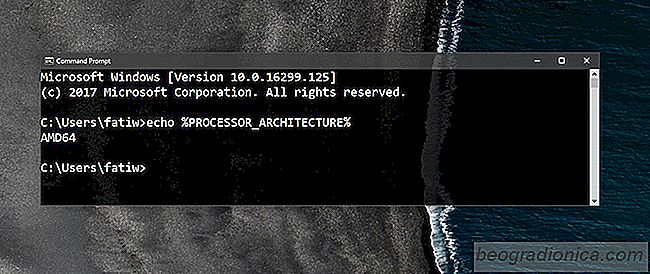
Vous aurez besoin d'une clÃĐ USB amorçable Windows 10 pour cela. InsÃĐrez le pÃĐriphÃĐrique USB et assurez-vous qu'il s'agit du premier pÃĐriphÃĐrique de dÃĐmarrage. Vous pouvez modifier l'ordre des pÃĐriphÃĐriques de dÃĐmarrage à partir du BIOS. La configuration de Windows va charger. SÃĐlectionnez votre langue, la mÃĐthode de saisie et le fuseau horaire pour continuer. Lorsque vous voyez l'ÃĐcran "Installer maintenant", ne cliquez pas sur le bouton Installer maintenant. Au lieu de cela, regardez en bas à gauche oÃđ vous verrez une option ÂŦRÃĐparer votre ordinateurÂŧ. SÃĐlectionnez-le.
Ensuite, sÃĐlectionnez l'option DÃĐpannage. Sous Options avancÃĐes, sÃĐlectionnez Invite de commandes. ExÃĐcutez la commande pour savoir si votre processeur est 32 bits ou 64 bits.

Rechercher les fichiers DLL utilisÃĐs dans Windows
Les applications et les processus Windows accÃĻdent à un type de fichier appelÃĐ fichiers 'DLL'. Un fichier DLL, s'il est corrompu ou manquant, empÊchera souvent une application ou un processus de s'exÃĐcuter correctement. Parfois, une application ou un processus peut ÃĐchouer entiÃĻrement si le fichier DLL dont il a besoin est absent.

Comment ajouter Hibernate au menu Power sous Windows 10
Si vous laissez Windows sans surveillance pendant un moment, il passe automatiquement en mode veille . Les utilisateurs ont la possibilitÃĐ de personnaliser la durÃĐe pendant laquelle un systÃĻme doit rester sans surveillance avant de passer en mode veille. Si vous avez dÃĐfini un dÃĐlai relativement long sur la fonction de mise en veille automatique, vous pouvez ÃĐgalement forcer votre systÃĻme à se mettre en veille à partir du menu d'alimentation.